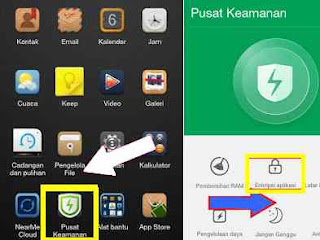DuniaAndroid.com – Cara memberi Password pada Aplikasi di HP OPPO dengan Metode PIN, Kunci Pola, maupun metode Enkripsi. Memanfaatkan adanya fitur keamanan di smartphone android bisa menjadi solusi terbaik untuk menjaga privasi dan mengamankan data penting yang tidak semua orang boleh melihatnya. Untuk itu anda pengguna smartphone OPPO tipe Oppo Joy, Neo 5, Neo 7, Oppo mirror, Oppo F1 dan tipe oppo lainnya bisa memanfaatkan fasilitas mengunci Aplikasi agar tidak mudah diakses oleh orang lain.
Tidak banyak tipe smartphone android yang memberikan fitur pengaman pada setiap aplikasi dengan metode password, PIN, Pattern (Pola) atau bahkan melakukan enkripsi di setiap aplikasi. Namun di OPPO smartphone hal itu mudah dilakukan.
Bila anda tidak ingin aplikasi tertentu yang berjalan di ponsel OPPO kesayangan bisa diakses oleh orang lain tanpa ijin dari anda selaku pemilik maka langkah terbaik adalah mengunci aplikasi dengan sandi atau pola khusus. Misal anda ingin aplikasi FB, Twitter, WhatsApp, BBM dan aplikasi chatting lainnya tidak bisa seenaknya dibuka orang lain maka anda bisa menguncinya tanpa perlu keluar dari akun karena terlalu khawatir isi akun media Sosial miliknya diintip orang.
Cara Membuat Password dan Kunci Aplikasi HP OPPO
Di bawah ini tips mudah untuk meningkatkan fitur keamanan aplikasi dengan membuat kode Sandi atau Pola untuk akses masuk ke aplikasi.
Baca Juga
1. Silahkan Buka menu Pusat Keamanan di smartphone OPPO anda
2. Di dalam fitur keamanan OPPO ada beberapa menu yang bisa anda lihat seperti Pembersihan RAM, latar belakang, Pengelolaan Daya, Penggunaan data, Menejemen izin, Enkripsi Aplikasi dan lainnya, Silahkan pilih opsi ‘Enkripsi Aplikasi‘
3. Geser slider untuk menghidupkan fitur Enkripsi Aplikasi
4. Anda bisa memilih metode keamanannya seperti Enkripsi Pola atau PIN
5. Umpama anda memilih menggunakan enkripsi Sandi maka masukkan PIN berupa 4 digit angka yang nantinya sebagai akses masuk ke aplikasi.
6. Langkah selanjutnya silahkan pillih aplikasi mana yang ingin anda masukkan ke dalam enkripsi keamanan dan tinggal menggeser slider untuk mengaktifkan (enable).
Baca Juga
Dengan cara diatas nantinya setiap aplikasi yang anda pilih hanya bisa dibuka bila menggunakan PIN atau Pola yang telah disetting sebelumnya. Namun yang perlu diingat, jangan sampai Lupa PIN atau pola keamanan enkripsi aplikasinya karena bila hal tersebut terjadi jalan keluarnya adalah melakukan reset pengaturan sistem agar semua aplikasi kembali ke mode normal.
Semoga tips tentang cara membuat PIN atau Pola untuk mengunci akses aplikasi di HP OPPO bermanfaat untuk pembaca Dunia Android semua, terima kasih.